Öğretici: SchoolStream ASA'da otomatik kullanıcı sağlama için SchoolStream ASA'yi yapılandırma
Bu öğreticide, otomatik kullanıcı sağlamayı yapılandırmak için hem SchoolStream ASA hem de Microsoft Entra ID'de gerçekleştirmeniz gereken adımlar açıklanmaktadır. Yapılandırıldığında, Microsoft Entra Id, Microsoft Entra sağlama hizmetini kullanarak kullanıcıları ve grupları SchoolStream ASA'ya otomatik olarak sağlar ve sağlamasını geri alır. Bu hizmetin ne yaptığı, nasıl çalıştığı ve sık sorulan sorular hakkında önemli ayrıntılar için bkz . Microsoft Entra Id ile SaaS uygulamalarına kullanıcı sağlamayı ve sağlamayı kaldırmayı otomatikleştirme.
Desteklenen Özellikler
- SchoolStream ASA'da kullanıcı oluşturma
- Artık erişim gerektirmeyen SchoolStream ASA'daki kullanıcıları kaldırın.
- Kullanıcı özniteliklerini Microsoft Entra Id ile SchoolStream ASA arasında eşitlenmiş olarak tutun.
- SchoolStream ASA'da grupları ve grup üyeliklerini sağlayın.
- SchoolStream ASA'da çoklu oturum açma (önerilir).
Önkoşullar
Bu öğreticide özetlenen senaryo, aşağıdaki önkoşullara zaten sahip olduğunuzu varsayar:
- Microsoft Entra kiracısı
- Aşağıdaki rollerden biri: Uygulama Yöneticisi, Bulut Uygulaması Yöneticisi veya Uygulama Sahibi.
- SchoolStream Web Sitesi. Yoksa lütfen SchoolStream desteğine başvurun.
1. Adım: Sağlama dağıtımınızı planlama
- Hazırlama hizmetinin nasıl çalıştığı hakkında bilgi edinin.
- Hazırlık kapsamına dahil edilecek kullanıcıları seçin.
- Microsoft Entra Id ile SchoolStream ASA arasında hangi verilerin eşleneceğini belirleyin.
2. Adım: SchoolStream ASA'yi Microsoft Entra Id ile sağlamayı destekleyecek şekilde yapılandırma
SchoolStream ASA tümleştirmesi istemek için SchoolStream desteğine başvurun. Microsoft Entra kiracı kimliğinizi ve SchoolStream Web Sitesi URL'nizi sağlamanız gerekir.
SchoolStream, SchoolStream Web Sitenizi ve Microsoft Entra kiracı kimliğinizi eşledikten sonra Gizli Belirteç ve SchoolStream ASA Kiracı URL'nizi alırsınız.
3. Adım: Microsoft Entra uygulama galerisinden SchoolStream ASA ekleme
Microsoft Entra Id'nizde SchoolStream ASA'ya sağlamayı yönetmeye başlamak için, Microsoft Entra uygulama galerisinden SchoolStream ASA eklemeniz gerekir.
- Microsoft Entra yönetim merkezinde en az Bir Bulut Uygulaması Yöneticisi olarak oturum açın.
- Kimlik>Uygulamaları>Kurumsal uygulamaları>Yeni uygulama'ya göz atın.
- Microsoft Entra Gallery'ye Gözat bölümünde, arama kutusuna SchoolStream ASA yazın.
- Sonuçlar panelinde SchoolStream ASA'yi seçin ve ardından uygulamaya kaydolun. Uygulama kiracınıza eklenirken birkaç saniye bekleyin.
Daha önce SSO için SchoolStream ASA ayarladıysanız aynı uygulamayı kullanabilirsiniz. Ancak başlangıçta tümleştirmeyi test ederken ayrı bir uygulama oluşturmanız önerilir. Galeriden uygulama ekleme hakkında daha fazla bilgi için buraya bakın.
4. Adım: Sağlama kapsamında kimlerin bulunacağını tanımlama
Microsoft Entra sağlama hizmeti, uygulamaya atamaya göre veya kullanıcının /grubun özniteliklerine göre kimlerin sağlanacağı kapsamını belirlemenizi sağlar. Uygulamanız için hazırlanacak kişilerin kapsamını atamaya göre belirlemeyi seçerseniz kullanıcıları ve grupları uygulamaya atamak için aşağıdaki adımları kullanabilirsiniz. Hazırlanacak kişilerin kapsamını yalnızca kullanıcı veya grup özniteliklerine göre belirlemeyi seçerseniz burada anlatılan kapsam belirleme filtresini kullanabilirsiniz.
Başlangıçta kapsamı sınırlı tutun. Herkesi hazırlamadan önce birkaç kullanıcı ve grupla test yapın. Hazırlama kapsamı atanan kullanıcılar ve gruplar olarak ayarlandığında uygulamaya bir veya iki kullanıcı ya da grup atayarak bu adımı kontrol edebilirsiniz. Kapsam tüm kullanıcılar ve gruplar olarak ayarlandığında öznitelik tabanlı kapsam filtresi belirtebilirsiniz.
Ek rollere ihtiyacınız varsa, yeni roller eklemek için uygulama bildirimini güncelleştirebilirsiniz.
5. Adım: SchoolStream ASA'ya otomatik kullanıcı sağlamayı yapılandırma
Bu bölüm, SchoolStream ASA'da Kullanıcıları ve/veya grupları Microsoft Entra Id'deki kullanıcı ve/veya grup atamalarına göre oluşturmak, güncelleştirmek ve devre dışı bırakmak için Microsoft Entra sağlama hizmetini yapılandırma adımlarında size yol gösterir.
Microsoft Entra Id'de SchoolStream ASA için otomatik kullanıcı sağlamayı yapılandırmak için:
Microsoft Entra yönetim merkezinde en az Bir Bulut Uygulaması Yöneticisi olarak oturum açın.
Kimlik>Uygulamaları>Kurumsal uygulamalarına göz atın
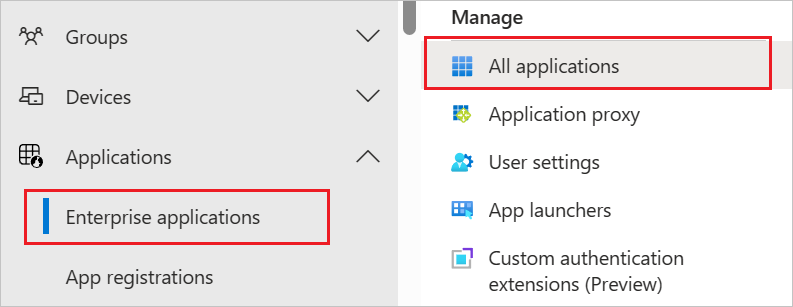
Uygulamalar listesinde SchoolStream ASA'yı seçin.
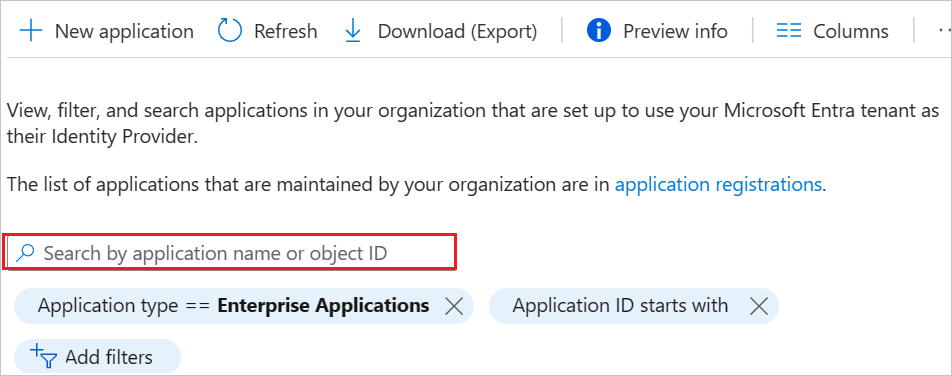
Hazırlama sekmesini seçin.
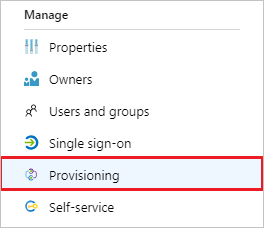
Sağlamayı ilk kez yapılandırıyorsanız Başlarken'i seçin.
Hazırlama Modu'nu Otomatik olarak ayarlayın.

Yönetici Kimlik Bilgileri bölümünde SchoolStream ASA Kiracı URL'nizi ve Gizli Dizi Belirtecinizi girin. Microsoft Entra Id'nin SchoolStream ASA'ya bağlanadığından emin olmak için Bağlantıyı Sına'ya tıklayın. Bağlantı başarısız olursa SchoolStream ASA hesabınızın Yönetici izinlerine sahip olduğundan emin olun ve yeniden deneyin.
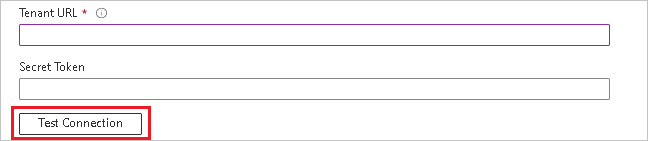
Ayarlar bölümünü görmek için Kaydet'i seçin.
Ayarlar bölümünün Bildirim E-postası alanına, sağlama hata bildirimlerini alması gereken bir kişinin veya grubun e-posta adresini girin ve Hata oluştuğunda e-posta bildirimi gönder onay kutusunu seçin.

Eşlemeler bölümünde Microsoft Entra kullanıcıları sağla'yı seçin.
En alttaki Yeni Eşleme Ekle'yi seçin.
İletişim kutusunda Özniteliği Düzenle:
Eşleme türü alanında açılan listeden Doğrudan'ı seçin.
Kaynak öznitelik alanında açılan listeden extensionAttribute1 öğesini seçin.
Nullsa Varsayılan değer (isteğe bağlı) alanına Microsoft Entra kiracı kimliğinizi girin,
Hedef öznitelik alanında açılan listeden urn:ietf:params:scim:schemas:extension:enterprise:2.0:User:organization öğesini seçin.
Bu özniteliği kullanarak nesneleri eşleştir alanında açılan listeden Hayır'ı seçin.
Bu eşlemeyi uygula alanında açılan listeden Her zaman'ı seçin.
Tamam'ı seçin.
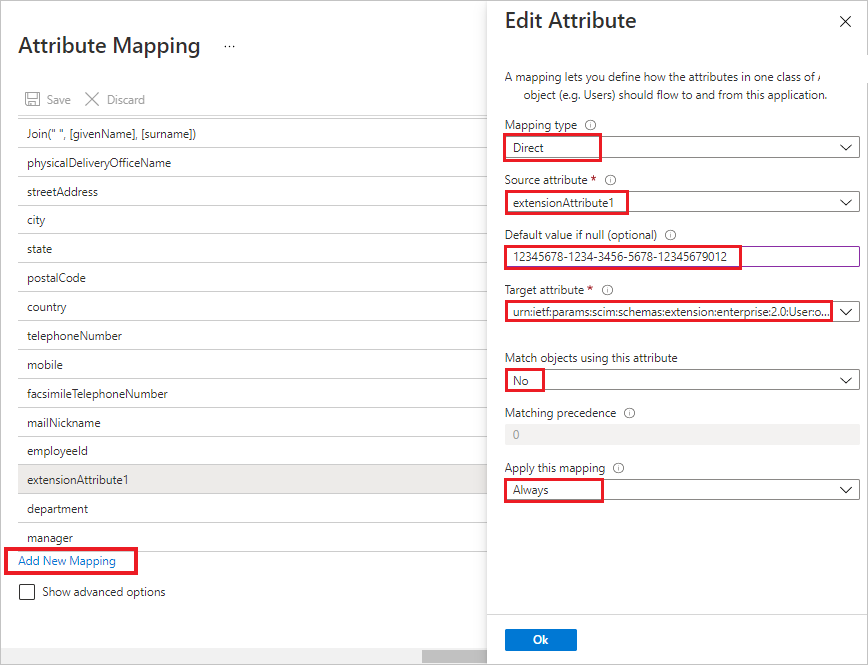
Öznitelik Eşleme bölümünde Microsoft Entra ID'den SchoolStream ASA'ya eşitlenen kullanıcı özniteliklerini gözden geçirin. Eşleştirme özellikleri olarak seçilen öznitelikler, güncelleştirme işlemleri için SchoolStream ASA'daki kullanıcı hesaplarıyla eşleştirmek için kullanılır. Eşleşen hedef özniteliğini değiştirmeyi seçerseniz SchoolStream ASA API'sinin kullanıcıları bu özniteliğe göre filtrelemeyi desteklediğinden emin olmanız gerekir.
Öznitelik Tür Filtreleme için desteklenir userName String ✓ etkin Boolean displayName String emails[type eq "work"].value String preferredLanguage String name.givenName String name.familyName String name.formatted String phoneNumbers[type eq "mobile"].value String externalId String urn:ietf:params:scim:schemas:extension:enterprise:2.0:User:organization String Eşlemeler bölümünde Microsoft Entra gruplarını UNIFI ile eşitle'yi seçin.
Öznitelik Eşleme bölümünde Microsoft Entra ID'den UNIFI'ye eşitlenen grup özniteliklerini gözden geçirin. Eşleştirme özellikleri olarak seçilen öznitelikler, güncelleştirme işlemleri için UNIFI'deki grupları eşleştirmek için kullanılır. Değişiklikleri kaydetmek için Kaydet düğmesini seçin.
Öznitelik Tür Filtreleme için desteklenir displayName String ✓ üyeler Başvuru externalId String Değişiklikleri kaydetmek için Kaydet düğmesini seçin. Devam etmek için Uygulama sekmesine geri dönüp Sağlamayı düzenle'yi seçebilirsiniz.
Kapsam belirleme filtrelerini yapılandırmak için Kapsam belirleme filtresi öğreticisi ile sunulan yönergeleri izleyin.
SchoolStream ASA için Microsoft Entra sağlama hizmetini etkinleştirmek için Ayarlar bölümünde Sağlama Durumu'nu Açık olarak değiştirin.

SchoolStream ASA'ya sağlamak istediğiniz kullanıcıları ve/veya grupları, Ayarlar bölümündeki Kapsam'ta istediğiniz değerleri seçerek tanımlayın.

Hazırlama işlemini başlatmak için Kaydet'e tıklayın.
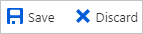
Bu işlem, Ayarlar bölümündeki Kapsam alanında tanımlanan tüm kullanıcılar ve gruplar için ilk eşitleme döngüsünü başlatır. İlk döngünün gerçekleştirilmesi, Microsoft Entra sağlama hizmeti çalıştığı sürece yaklaşık 40 dakikada bir gerçekleşen sonraki döngülerden daha uzun sürer.
6. Adım: Dağıtımınızı izleme
Hazırlama ayarlarını yapılandırdıktan sonra dağıtımınızı izlemek için aşağıdaki kaynakları kullanın:
- Hazırlama işlemi başarılı ve başarısız olan kullanıcıları belirlemek için hazırlama günlüklerini kullanın
- Hazırlama döngüsünün durumunu ve tamamlanması için kalan miktarı görmek için ilerleme çubuğuna bakın
- Hazırlama yapılandırmasının durumu iyi görünmüyorsa uygulama karantinaya geçer. Karantina durumu hakkında daha fazla bilgi edinmek için buraya bakın.
Günlüğü Değiştir
- 24.09.2020 - Grup sağlama etkinleştirildi.
Diğer kaynaklar
- Kurumsal Uygulamalar için kullanıcı hesabı hazırlamayı yönetme
- Microsoft Entra Id ile uygulama erişimi ve çoklu oturum açma nedir?